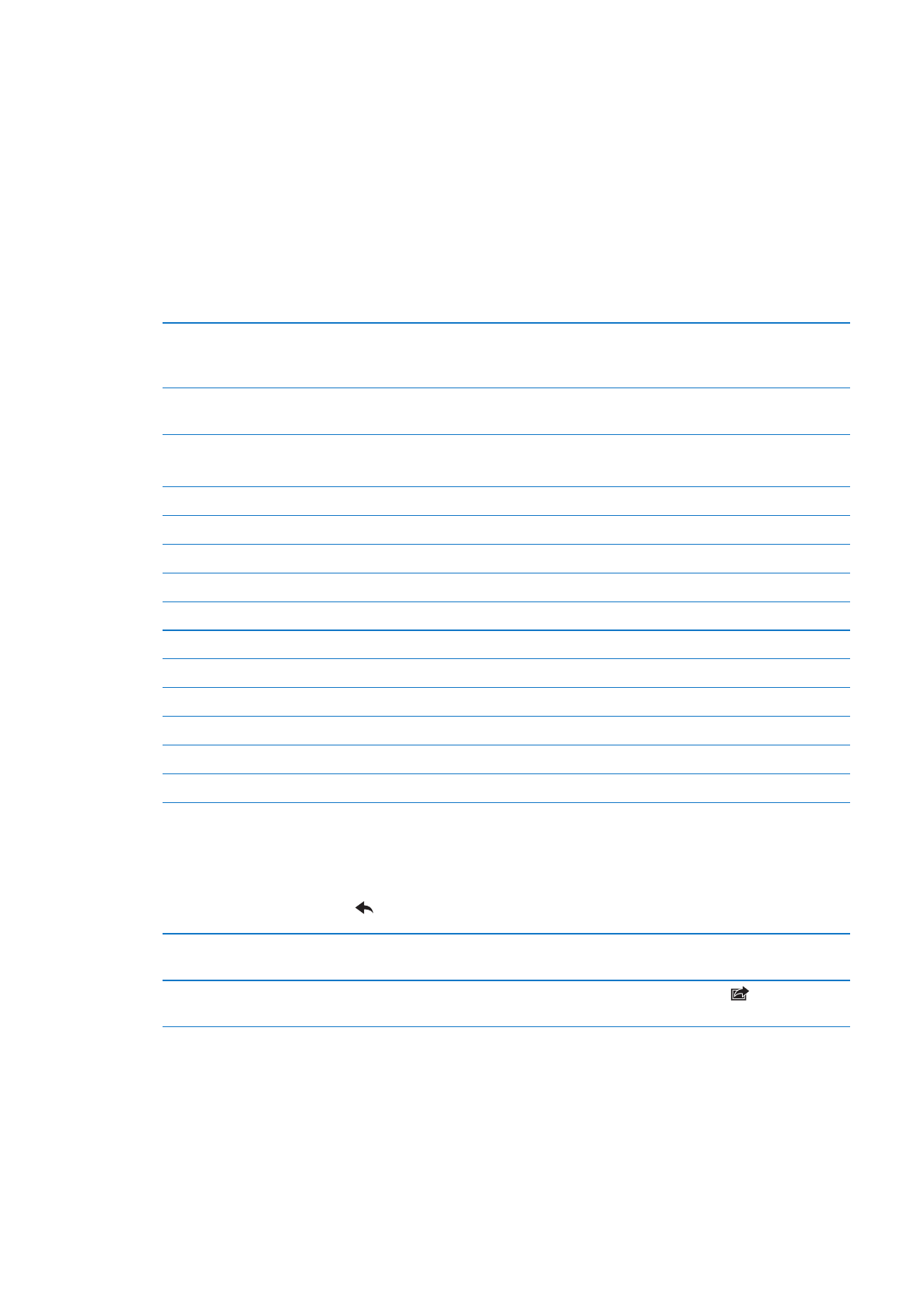
管理郵件
您可以管理任何信箱、檔案夾或搜尋結果視窗中的郵件。您可以刪除或將郵件標示為已閱讀。
您也可以將郵件從一個信箱或檔案夾移至相同帳號或不同帳號的另一個信箱或檔案夾。 您
可以新增、 刪除或重新命名信箱和檔案夾。
44
第
5 章
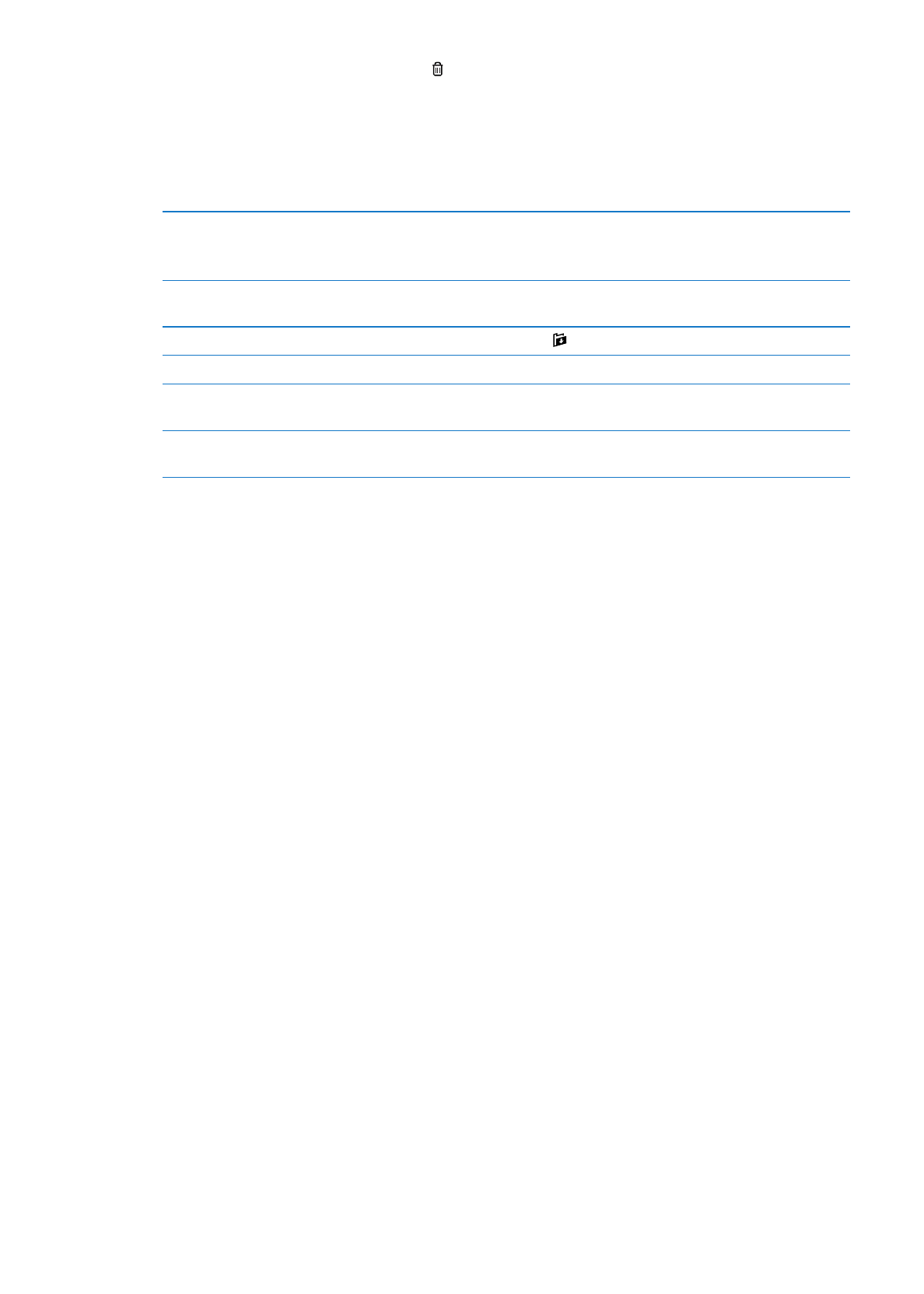
刪除郵件 :
打開郵件, 並點一下 。
您也可以向左或向右滑過郵件標題,然後點一下“刪除”,藉此將郵件直接從信箱的郵件列
表裡刪除。
某些郵件帳號支援封存郵件,而非刪除郵件。當您封存郵件時,它會從“收件匣”移至“所
有郵件”。 請在 “設定”
> “郵件、 聯絡資訊、 行事曆” 中啟用或關閉封存功能。
恢復郵件
刪除的郵件會被移至 “垃圾桶” 信箱。
若要更改郵件被永久刪除前,停留在 “垃圾桶” 的時間,請前往 “設
定”
> “郵件、 聯絡資訊、 行事曆”。 然後點一下 “進階”。
刪除或搬移多封郵件
檢視郵件列表時, 請點一下 “編輯”, 選取您要刪除的郵件, 然
後點一下 “搬移” 或 “刪除”。
將郵件搬移至另一個信箱或檔案夾 檢視郵件時, 請點一下
, 然後選擇一個信箱或檔案夾。
加入信箱
前往信箱列表, 點一下 “編輯”, 然後點一下 “新增信箱”。
刪除或重新命名信箱
前往信箱列表, 點一下 “編輯”, 然後點一下信箱。 為信箱輸入
新的名稱或位置。 點一下 “刪除信箱” 來將其和所有內容刪除。
將多封郵件加上旗標或標示為已閱
讀
檢視郵件列表時, 請點一下 “編輯”, 選取您要的郵件, 然後點
一下 “標示”。 選擇 “以旗標標示” 或 “標示為已閱讀”。